Horký
AnyRec Screen Recorder
Nahrajte veškerý zvuk TikTok a poté jej nastavte jako vyzváněcí tón.
Bezpečné stahování
2 podrobné způsoby, jak TikTok ozvučit vyzváněcí tón nebo budík
Chcete-li, aby zvuk TikTok do vašeho vyzváněcího tónu pro váš Android nebo iPhone, stačí si stáhnout video, extrahovat zvuk a vytvořit vyzváněcí tón. Uživatelé iPhone by k tomu měli používat také GarageBand. Můžete také použít nejlepší a nejjednodušší záznamník - AnyRec Screen Recorder pro záznam zvuku a jeho vyzvánění.
100% Secure
100% Secure
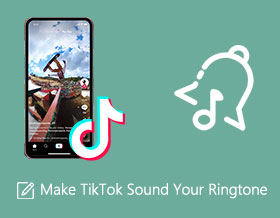
Když uslyšíte svůj oblíbený zvuk TikTok, můžete se vždy cítit šťastní a veselí. Takže možná budete chtít vytvořte si hudbu a zvukové efekty TikTok jako vyzváněcí tón, alarm nebo jiné zvuky upozornění. Můžete si jednoduše stáhnout videa TikTok a extrahovat požadovanou část zvuku. Pokud chcete použít originální zvuk s vysokou kvalitou, nahrávání zvuku TikTok je také dobrý způsob. Pokračujte ve čtení, abyste se dozvěděli podrobné kroky, jak nastavit TikTok jako vyzváněcí tón na iPhone 15/14/13 a Android 14/13/12.
Seznam průvodců
Udělejte z TikTok svůj vyzváněcí tón na iPhone/Android (složité) Nahrávejte vysoce kvalitní zvuk TikTok do vyzváněcího tónu (100% funkční) Časté dotazy o vytváření zvuku TikTok do vašeho vyzváněcího tónuUdělejte z TikTok svůj vyzváněcí tón na iPhone/Android (složité)
Jak je uvedeno výše, měli byste si předem stáhnout videa TikTok do svého smartphonu nebo počítače. Poté můžete extrahovat hudbu z videa TikTok a vytvořit zvuk TikTok do vyzváněcího tónu pro telefon Android nebo iPhone. Zde jsou 4 podrobné kroky, kterými se můžete řídit:
Krok 1: Stáhněte si videa TikTok na Android nebo iPhone
Metoda 1: Jakmile přejdete na video, které chcete stáhnout na TikTok, můžete klepnout na tlačítko „Sdílet“ v levé nabídce. Poté můžete klepnutím na tlačítko „Uložit video“ stáhnout video z aplikace TikTok.
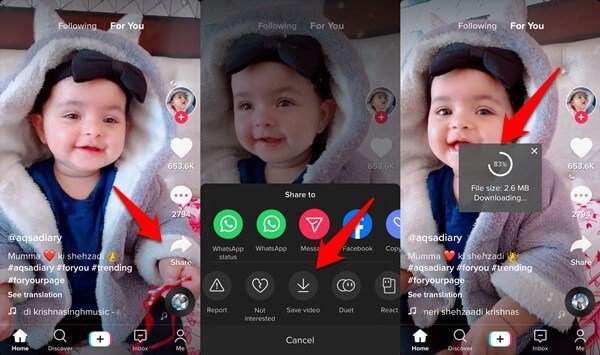
Metoda 2: Přejděte na video TikTok, které chcete stáhnout. Klepněte na tlačítko „Sdílet“ a zvolte „Kopírovat odkaz“ a získejte adresu URL videa TikTok. Poté jej můžete vložit do aplikace pro stahování videa, jako je SSSTik, TTSave, TikDownloader a další. Tímto způsobem si můžete vybrat požadovaný formát pro uložení, jako je MP3 pro všechny platformy.
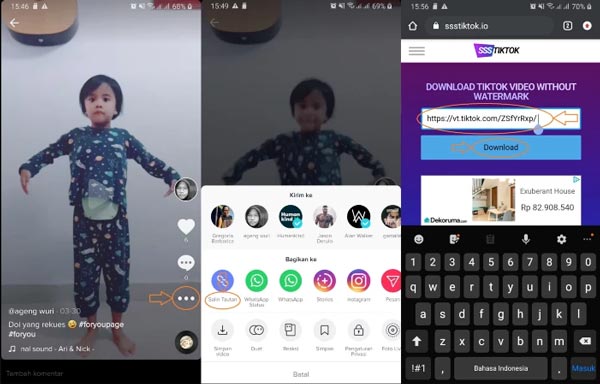
Krok 2: Převeďte videa TikTok na zvukové soubory v systému Android nebo iPhone
Video TikTok samozřejmě nemůžete vytvořit přímo na vyzváněcí tón na Android 14/13/12 nebo iPhone 15/14/13. Stačí převést video TikTok do formátu MP3 nebo AAC (AAC vs. AC3) pro vyzvánění. iConv je video konvertor pro převod videa TikTok na soubory MP3 a oříznutí zvuku na požadované klipy.
Krok 1.Spusťte aplikaci na Android/iPhone a kliknutím na tlačítko „Přidat“ v pravém horním rohu importujte stažené video TikTok pomocí možnosti „Importovat z knihovny fotografií“.
Krok 2.Jakmile importujete video, můžete klepnout na video a klepnutím na tlačítko „Extrakce zvuku“ získáte zvuk TikTok pouze pro váš vyzváněcí tón. Jako výstupní možnost můžete vybrat formát "MP3".
Krok 3Poté můžete převedený zvuk najít v nabídce „Převedeno“. Poté můžete požadovanou část zkrátit na přibližně 10 sekund pro vyzváněcí tón podle vaší potřeby.
Další čtení
Krok 3: Vytvořte zvuk TikTok do svého vyzváněcího tónu na Androidu nebo iPhone
Nyní můžete extrahovaný zvuk TikTok nastavit přímo na vyzváněcí tón pro váš Android nebo iPhone. Ale můžete také použít GarageBand ke zkrácení délky na 30 sekund a další úpravy, abyste měli úžasný zvukový efekt ve vašem vyzvánění nebo budíku pomocí následujícího postupu.
Krok 1.Otevřete aplikaci a klepnutím na tlačítko „Přidat“ spusťte nový projekt. Klikněte na tlačítko "Audio Recorder" na kartě "Tracks". Poté můžete kliknout na tlačítko "Smyčka" a přehrávat vyzváněcí tón ve smyčce bez pauzy.
Krok 2.V zobrazení „Smyčky“ můžete klepnutím na složku ve spodní části vybrat zvuk TikTok z aplikace „Soubory“. Poté se zvukový soubor nyní objeví v seznamu.
Krok 3Poté můžete soubor podržet a přetáhnout na časovou osu, abyste ze zvuku TikTok vytvořili vyzváněcí tón. Kromě toho můžete přidat další zvukové soubory, upravit zvukové efekty a vyladit hlasitost zvuku během několika kliknutí.
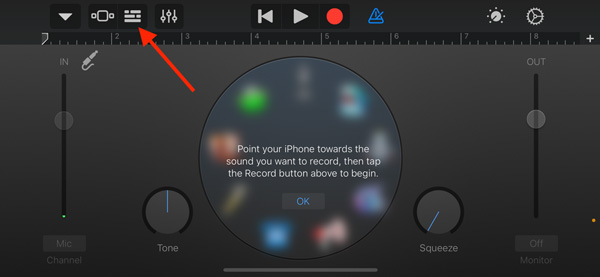
Další čtení
Krok 4: Nastavte zvuk TikTok jako vyzváněcí tón
Jakmile vytvoříte soubor vyzváněcího tónu z videa TikTok, můžete jej nastavit jako vyzváněcí tón na svém telefonu iPhone nebo Android.
Zařízení iOS: Když získáte požadovaný zvuk TikTok, přejděte do aplikace „Nastavení“. Klepnutím na tlačítko „Zvuky a haptika“ vyberte možnost „Vyzváněcí tón“. Poté si můžete vybrat zvuk TikTok, který se objeví v horní části seznamu vyzváněcích tónů. Tak se to nastavuje Zvukové efekty TikTok jako vyzváněcí tón pro iPhone.
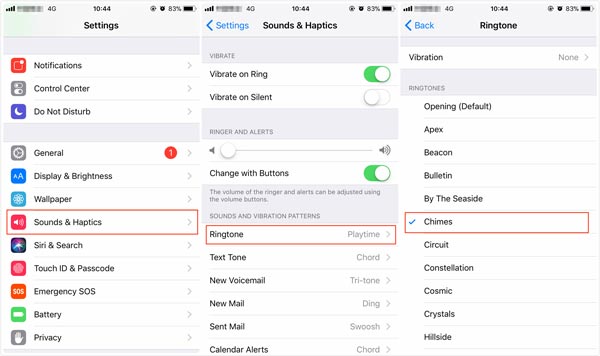
Telefony se systémem Android: Otevřete aplikaci „Nastavení“ a klepněte na tlačítko „Zvuk“. Poté můžete klepnout na tlačítko „Vyzváněcí tón telefonu“ a vybrat aplikaci „Výběr zvuku“. Před klepnutím na tlačítko „Uložit“ klepněte na „vlastní vyzváněcí tón“, který jste přidali do složky vyzváněcích tónů.
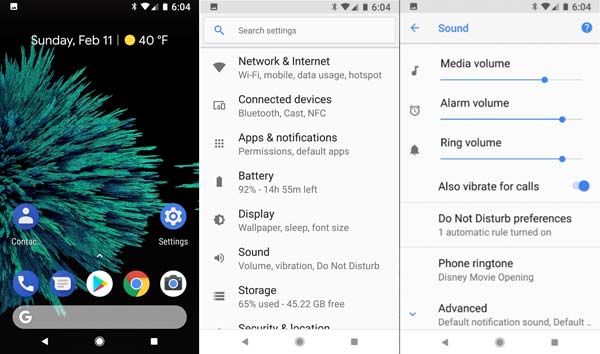
Další čtení
Nahrávejte vysoce kvalitní zvuk TikTok do vyzváněcího tónu (100% funkční)
Kromě stahování videí TikTok a jejich dalších úprav můžete také záznam obrazovky TikTok pouze přes zvuk AnyRec Screen Recorder. Dokáže zaznamenat původní zvuk v jakémkoli audio formátu, včetně MP3, AAC, FLAC a dalších. Navíc podporuje ořezávání zvukových nahrávek a rychlé extrahování požadované části. Tímto způsobem můžete zvuk TikTok přímo převést na vyzváněcí tón ve vysoké kvalitě.

Zachyťte zvuk z videa TikTok v původní kvalitě.
Nastavte formát záznamu zvuku v MP3, WAV, AAC, FLAC a dalších pro vyzváněcí tón.
Ořízněte nahraný zvuk TikTok s počátečním a koncovým bodem.
Vylaďte další parametry, jako je zvukový kód, odstraňte šum a další.
100% Secure
100% Secure
Krok 1.Jakmile nainstalujete AnyRec Screen Recorder, můžete spustit program na svém počítači a poté kliknout na tlačítko „Audio Recorder“, abyste zachytili zvuk TikTok a vytvořili jej jako vyzváněcí tón.

Krok 2.Zapněte přepínací tlačítko "Systémový zvuk" a upravte hlasitost zvuku. Abyste zabránili šumu z mikrofonu, musíte deaktivovat přepínací tlačítko "Mikrofon". Poté můžete kliknout na tlačítko „REC“.

Krok 3Chcete-li zachytit populární písně TikTok s vysokou kvalitou, můžete kliknout na nabídku "Předvolby" a kliknout na kartu "Zvuk". Umožňuje snížit šum a zlepšit kvalitu zvuku.

Krok 4.Když zachytíte zvuk TikTok, můžete kliknout na tlačítko "Stop" a uložit nahraný zvuk po zobrazení náhledu. Poté můžete oříznout zvuk TikTok vytvořit vyzváněcí tón do 30 sekund.

Časté otázky o tom, jak do vyzváněcího tónu vytvořit zvuk TikTok
-
1. Proč nelze ukládat videa TikTok na Android nebo iPhone?
Když vydavatel videa TikTok zablokuje stahování z účtu, nemůžete ukládat videa nebo zvukové soubory TikTok. Můžete kliknout na tlačítko „Kopírovat odkaz“ a získat adresu URL videa do aplikace pro stahování videa na telefonu Android nebo iPhone.
-
2. Jak dlouho mohou být vyzváněcí tóny na iPhonu nebo Androidu?
Pokud potřebujete do vyzváněcího tónu na telefonu Android nebo iPhone vytvořit dlouhý zvuk TikTok, měli byste znát maximální délku vyzváněcích tónů. Délka vyzváněcích tónů je omezena na 30 sekund. U telefonu s Androidem je tento limit ještě nižší na 30 sekundách.
-
3. Kde si mohu přímo stáhnout zvuk TikTok?
Jednoduše vyhledejte své oblíbené skladby a hudební soubory ze Spotify. Má seznam nejlepších hitů pro populární skladby TikTok. Hudební soubory si můžete stáhnout zdarma přímo ze Spotify nebo použít audio rekordéry k nahrání hudby TikTok do vyzváněcího tónu pro Android nebo iPhone.
Závěr
Článek sdílí 2 osvědčené způsoby, jak TikTok ozvučit vyzváněcí tón pro iPhone 15/14/13 nebo Android 14/13/12. Pokud máte v okolí počítač, důrazně se doporučuje nahrávat zvuk TikTok do vyzváněcího tónu pomocí AnyRec. Všechny virální zvuky TikTok můžete převést na vyzváněcí tón bez ztráty kvality. Navíc můžete extrahovat jakýkoli zvukový klip po nahrávání na jednu zastávku. Pokud si nejste jisti, zda je program dobré používat, stačí si jej zdarma stáhnout a vyzkoušet hned teď!
100% Secure
100% Secure
 2 efektivní způsoby, jak nahrát a vytvořit si vlastní vyzváněcí tón pro iPhone 13
2 efektivní způsoby, jak nahrát a vytvořit si vlastní vyzváněcí tón pro iPhone 13